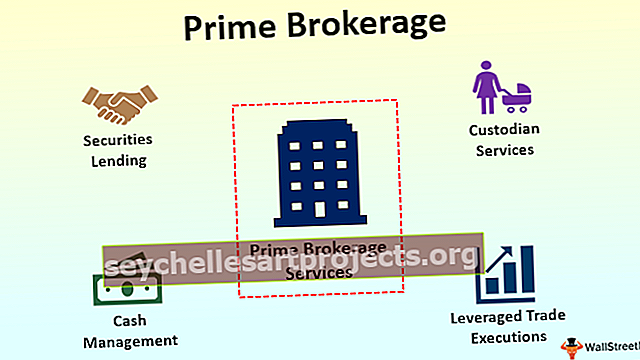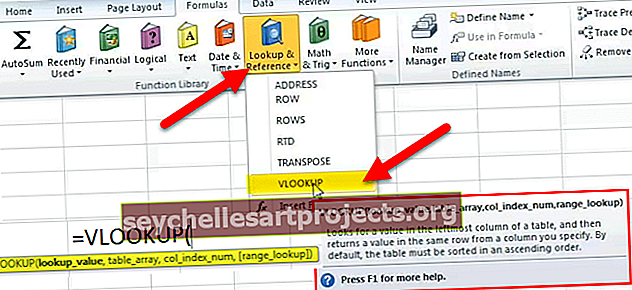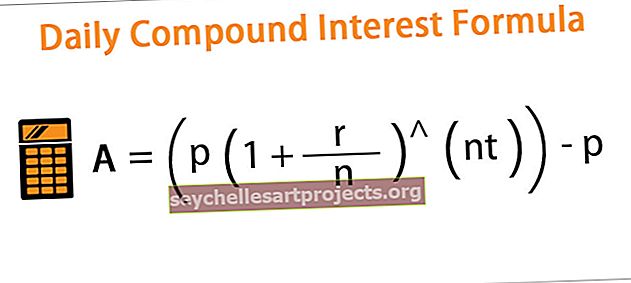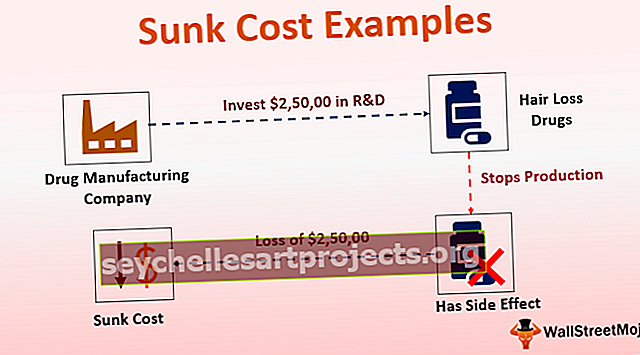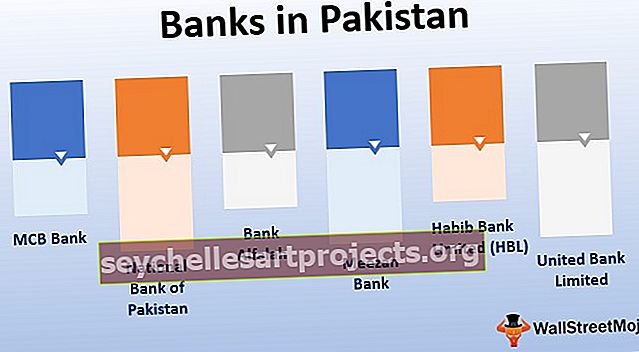Στήλη Excel σε αριθμό | Βρείτε τον αριθμό στήλης χρησιμοποιώντας τη λειτουργία στήλης
Γράμμα στήλης προς αριθμό στο Excel
Το να καταλάβετε σε ποια σειρά βρίσκεστε είναι τόσο εύκολο όσο σας αρέσει, αλλά πώς μπορείτε να πείτε σε ποια στήλη βρίσκεστε αυτή τη στιγμή. Το Excel έχει συνολικά 16384 στήλες που αντιπροσωπεύονται από αλφαβητικούς χαρακτήρες στο excel. Ας υποθέσουμε ότι αν θέλετε να βρείτε τη στήλη CP πώς το λέτε;
Ναι, είναι σχεδόν αδύνατο να υπολογίσετε τον αριθμό στήλης στο excel. Ωστόσο, δεν πρέπει να ανησυχείτε γιατί στο excel έχουμε μια ενσωματωμένη λειτουργία που ονομάζεται COLUMN in excel, η οποία μπορεί να πει τον ακριβή αριθμό στήλης που βρίσκεστε αυτή τη στιγμή ή μπορείτε να βρείτε τον αριθμό στήλης του παρεχόμενου ορίσματος
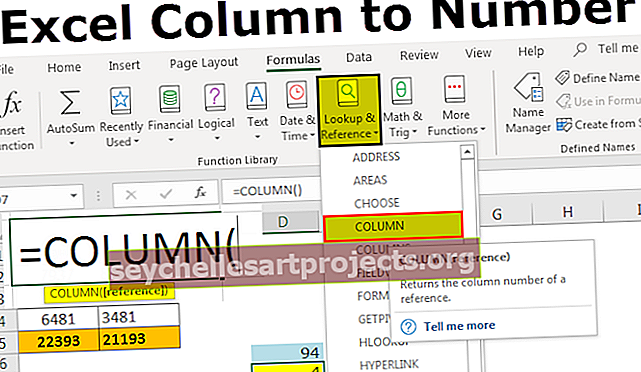
Πώς να βρείτε τον αριθμό στήλης στο Excel; (με παραδείγματα)
Μπορείτε να κάνετε λήψη αυτού του προτύπου Στήλη σε αριθμό Excel εδώ - Πρότυπο στήλης σε αριθμό ExcelΠαράδειγμα # 1
Λάβετε τον τρέχοντα αριθμό στήλης χρησιμοποιώντας τη συνάρτηση COLUMN στο Excel.
- Έχω ανοίξει νέο βιβλίο εργασίας και πληκτρολόγησα μερικές από τις τιμές στο φύλλο εργασίας.

- Ας υποθέσουμε ότι βρίσκεστε στο κελί D7 και θέλετε να μάθετε τον αριθμό στήλης αυτού του κελιού.

- Για να βρείτε τον τρέχοντα αριθμό στήλης γράψτε τη συνάρτηση COLUMN στο κελί excel και μην περάσετε κανένα όρισμα, απλώς κλείστε την αγκύλη

- Πατήστε Enter και θα έχουμε έναν τρέχοντα αριθμό στήλης στο excel.

Παράδειγμα # 2
Λάβετε τον αριθμό στήλης διαφορετικών κελιών χρησιμοποιώντας τη συνάρτηση COLUMN στο Excel
Η λήψη της τρέχουσας στήλης δεν είναι καθόλου η πιο δύσκολη εργασία. Ας πούμε αν θέλετε να μάθετε τον αριθμό στήλης του κελιού CP5 πώς παίρνετε αυτόν τον αριθμό στήλης.
- Σε οποιοδήποτε από τα κελιά γράψτε τη συνάρτηση COLUMN και περάστε την καθορισμένη τιμή κελιού.

- Στη συνέχεια, πατήστε Enter και θα επιστρέψει τον αριθμό στήλης του CP5.

Έχω εφαρμόσει τον τύπο COLUMN στο κελί D6 και πέρασα το όρισμα ως CP5 δηλ. Αναφορά κελιού του κελιού CP5. Σε αντίθεση με την κανονική αναφορά κελιού, δεν θα επιστρέψει την τιμή στο κελί CP5, αλλά θα επιστρέψει τον αριθμό στήλης του CP5.
Έτσι, ο αριθμός στήλης του κελιού CP5 είναι 94.
Παράδειγμα # 3
Λάβετε πόσες στήλες επιλέγονται στο εύρος χρησιμοποιώντας τη συνάρτηση COLUMNS στο Excel.
Τώρα μάθαμε πώς να λαμβάνουμε τον τρέχοντα αριθμό στήλης κελιών και τον καθορισμένο αριθμό στήλης κελιού στο excel. Πώς μπορείτε να πείτε πόσες στήλες έχουν επιλεγεί στο εύρος;
Έχουμε μια άλλη ενσωματωμένη συνάρτηση που ονομάζεται συνάρτηση COLUMNS στο excel, η οποία μπορεί να επιστρέψει τον αριθμό των στηλών που έχουν επιλεγεί στο εύρος τύπων.

Ας υποθέσουμε ότι θέλετε να μάθετε πόσες στήλες υπάρχουν από το εύρος C5 έωςN5.
- Σε οποιοδήποτε από τα κελιά ανοίξτε τον τύπο COLUMNS και επιλέξτε το εύρος ως C5 έωςN5.

- Πατήστε enter για να λάβετε το επιθυμητό αποτέλεσμα.

Συνολικά, έχουμε επιλέξει 12 στήλες στην περιοχή C5 έωςN5.
Με αυτόν τον τρόπο, χρησιμοποιώντας τη συνάρτηση COLUMN & COLUMNS στο Excel μπορούμε να πάρουμε τα δύο διαφορετικά είδη αποτελεσμάτων που μπορούν να μας βοηθήσουν σε υπολογισμούς ή να προσδιορίσουμε την ακριβή στήλη όταν αντιμετωπίζουμε τεράστια σύνολα δεδομένων.
Παράδειγμα # 4
Αλλαγή φόρμας αναφοράς κυψέλης σε αναφορές R1C1
Στο excel από προεπιλογή, έχουμε αναφορές κελιού, δηλαδή όλες οι σειρές αντιπροσωπεύονται αριθμητικά και όλες οι στήλες αντιπροσωπεύονται αλφαβητικά.

Αυτή είναι η συνήθης δομή υπολογιστικών φύλλων με την οποία γνωρίζουμε. Η αναφορά κελιού ξεκινά με αλφάβητο στήλης και στη συνέχεια ακολουθείται από αριθμούς σειράς.
Όπως μάθαμε νωρίτερα στο άρθρο για να λάβουμε τον αριθμό στήλης, πρέπει να χρησιμοποιήσουμε τη συνάρτηση COLUMN. Τι θα λέγατε για την αλλαγή των κεφαλίδων στηλών από το αλφάβητο σε αριθμούς όπως οι κεφαλίδες γραμμής, όπως η παρακάτω εικόνα.

Αυτό ονομάζεται ROW-COLUMN αναφορά στο excel. Τώρα ρίξτε μια ματιά στην παρακάτω εικόνα και τον τύπο αναφοράς.

Σε αντίθεση με την κανονική μας αναφορά κελιού εδώ η αναφορά ξεκινά με τον αριθμό σειράς και στη συνέχεια ακολουθείται από τον αριθμό στήλης και όχι ένα αλφάβητο.
Ακολουθήστε τα παρακάτω βήματα για να το αλλάξετε σε στυλ αναφοράς R1C1.
- Μεταβείτε στο FILE και OPTIONS.

- Μεταβείτε στους τύπους κάτω από ΕΠΙΛΟΓΕΣ.

- Δουλεύοντας με τους τύπους επιλέξτε το πλαίσιο ελέγχου R1C1 Style Style και κάντε κλικ στο ok.

Μόλις κάνετε κλικ στο ok τότε τα κελιά θα αλλάξουν σε R1C1 Αναφορές όπως φαίνεται παραπάνω.
Πράγματα που πρέπει να θυμάστε
- Η αναφορά κυττάρων R1C1 είναι η σπάνια αναφορά κυττάρων στο excel. Μπορεί να μπερδευτείτε εύκολα στην αρχή.
- Σε κανονικές αναφορές κελιού βλέπουμε το αλφάβητο στήλης πρώτο και τον αριθμό σειράς στη συνέχεια. Αλλά στις αναφορές κυττάρων R1C1, ο αριθμός σειράς θα έρθει πρώτος και ο αριθμός στήλης.
- Η συνάρτηση COLUMN μπορεί να επιστρέψει τόσο τον τρέχοντα αριθμό στήλης όσο και τον παρεχόμενο αριθμό στήλης.
- Η αναφορά κελιού R1C1 διευκολύνει την εύρεση του αριθμού στήλης εύκολα.